Sebbene tu possa sempre dare un'occhiata ai file di registro di Apache per ottenere informazioni sul tuo server web come le connessioni attive, puoi ottenere una panoramica molto dettagliata delle prestazioni del tuo server web abilitando il mod_status modulo.
Cos'è il modulo mod_status?
Il mod_status module è un modulo Apache che consente agli utenti di accedere a informazioni altamente dettagliate sulle prestazioni di Apache su una semplice pagina HTML. In effetti, Apache mantiene la propria pagina di stato del server per la visualizzazione pubblica in generale.
Puoi visualizzare lo stato di Apache (Ubuntu) andando all'indirizzo seguente:
- https://apache.org/server-status
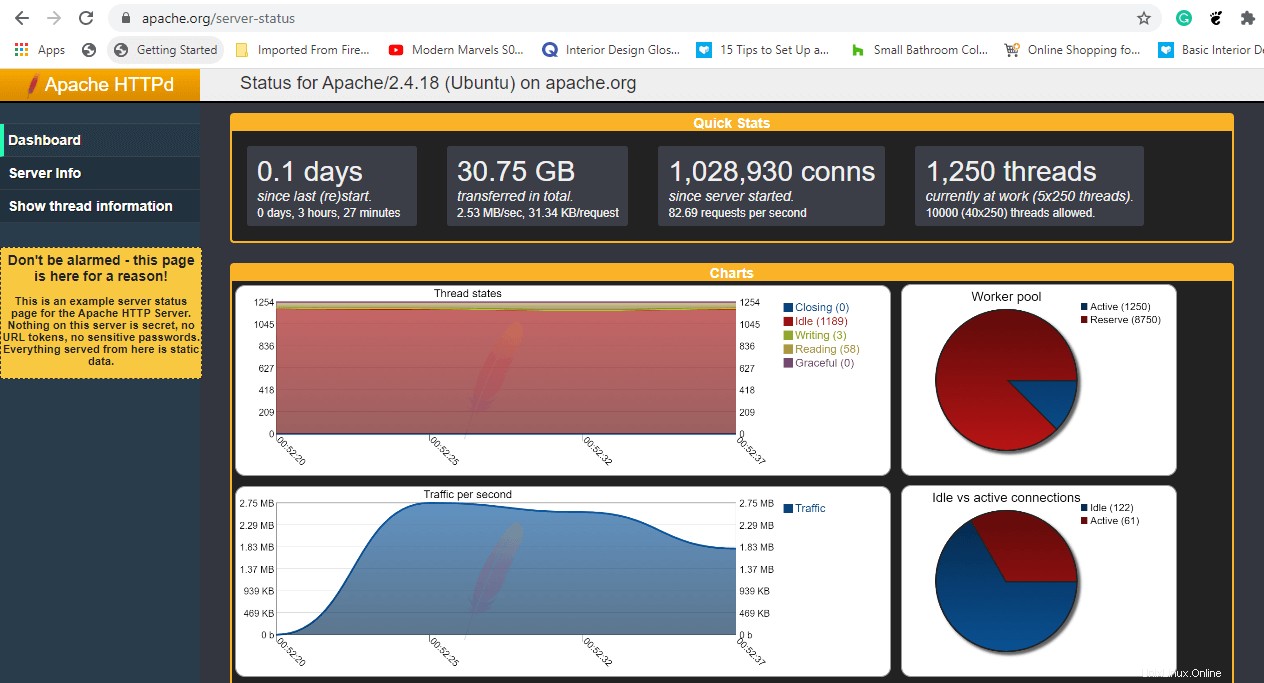
L'Apache mod_status rende possibile servire una semplice pagina HTML contenente informazioni come:
- Versione server
- Giorno e ora attuali in UTC
- Tempo di attività del server
- Carico del server
- Traffico totale
- Numero totale di richieste in arrivo
- Utilizzo della CPU del server web
- PID con i rispettivi clienti e molto altro ancora.
Ora cambiamo marcia e vediamo come ottenere statistiche aggiornate sul server Web Apache.
Ambiente di test
Operating System: Ubuntu 20.04 Application: Apache HTTP server Version: 2.4.41 IP address: 34.123.9.111 Document root: /var/www/html
Abilita mod_status in Apache Ubuntu
Per impostazione predefinita, Apache viene fornito con mod_status modulo già abilitato. Puoi verificarlo controllando mods_enabled directory eseguendo il comando ls come mostrato:
$ ls /etc/apache2/mods-enabled

Assicurati che status.conf e status.load i file sono presenti. In caso contrario, devi abilitare mod_status modulo richiamando il comando:
$ sudo /usr/sbin/a2enmod status
Configura mod_status in Apache Ubuntu
Come affermato in precedenza, il mod_status è già abilitato. Tuttavia, sono necessarie ulteriori modifiche per accedere alla pagina di stato del server. Per farlo, devi modificare status.conf file.
$ sudo vim /etc/apache2/mods-enabled/status.conf
Imposta Richiedi IP direttiva per riflettere l'indirizzo IP della macchina da cui accederai al server.
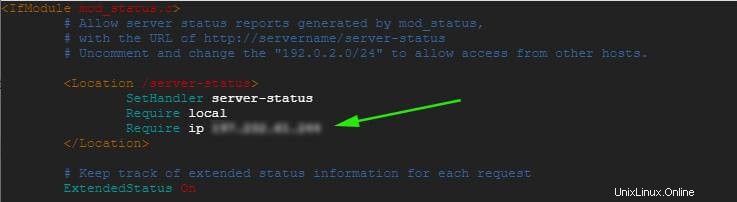
Salva le modifiche e riavvia Apache affinché le modifiche abbiano effetto per confermare lo stato come mostrato:
$ sudo systemctl restart apache2
Quindi verifica lo stato di Apache e assicurati che sia attivo e funzionante.
$ sudo systemctl status apache2
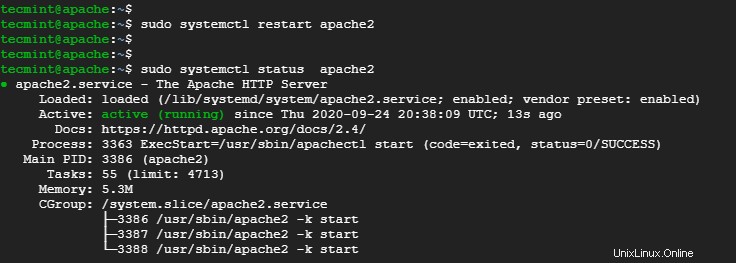
Successivamente, sfoglia l'URL del server web come mostrato.
http://server-ip/server-status
Otterrai una pagina HTML di stato che mostra una serie di informazioni di Apache e una serie di statistiche come mostrato.
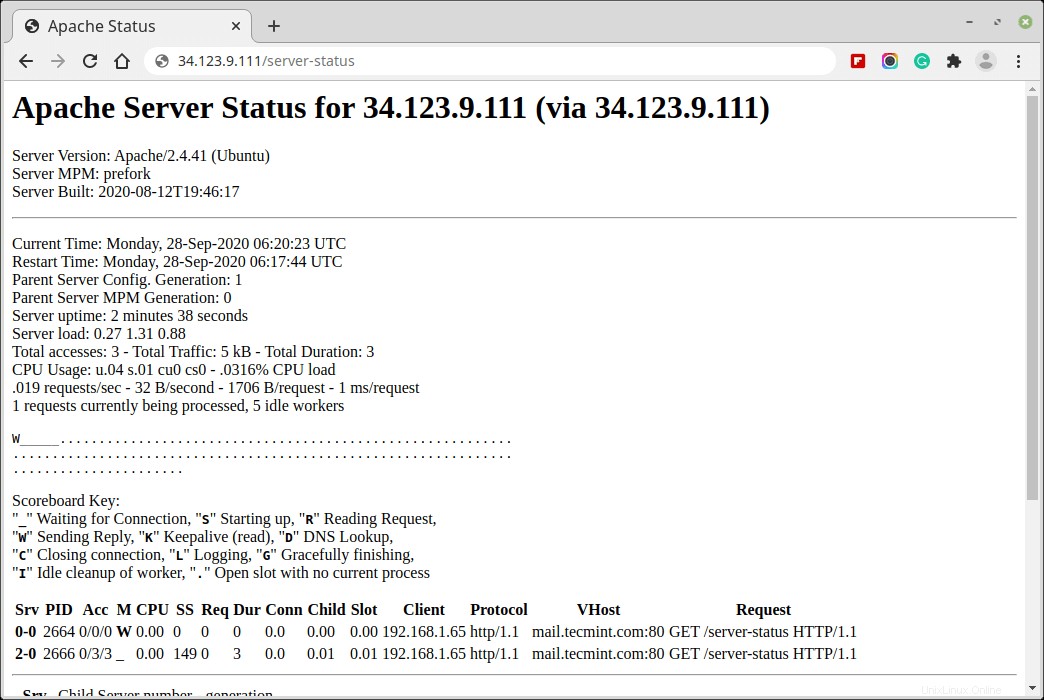
NOTA :per aggiornare la pagina dopo ogni dato intervallo di tempo, ad esempio 5 secondi, aggiungi il “?refresh=5” alla fine dell'URL.
http://server-ip/server-status?refresh=5
Ciò fornisce una migliore capacità di monitoraggio delle prestazioni del tuo server rispetto alla semplice pagina HTML statica in precedenza.
Per ora è tutto sul mod_status modulo. Resta sintonizzato su Tecmint per molto di più.